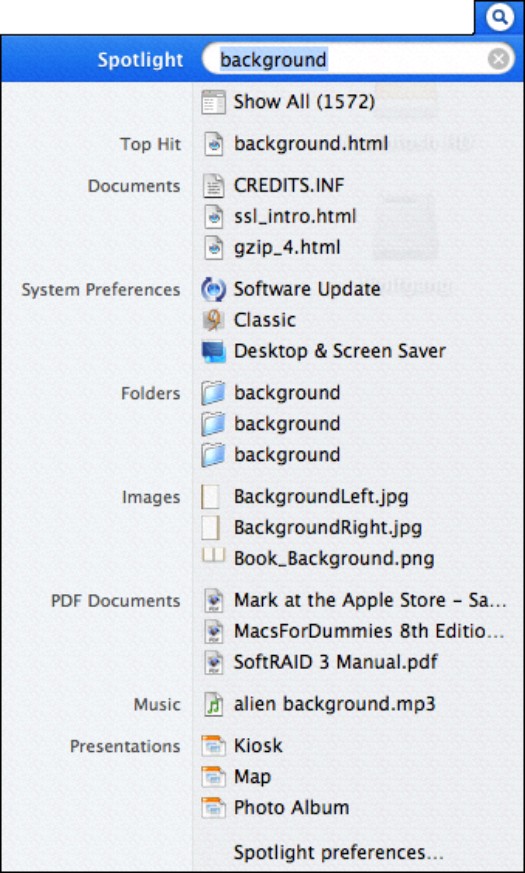, tiger indfører fokus apples nye desktop - teknologi, som de kan bruge til at finde noget på din computer, så hurtigt du kan.- ja, det omfatter alle de dokumenter, adressebog kontakter, sende beskeder, mapper, og kører din mac kan adgang). husk det - system er kun for din mac.du kan ikke lede ting om din brors atari 800 i tør gren, louisiana.(ikke folk i æble er god.), men hvis oplysningerne er på din mac harddisk, - - eller en cd eller på deres net, mener, at det er beliggende, figur 1 viser søgelyset søgningen, og som altid er til rådighed fra den menu bar.klik forstørrelsesglasset ikon, og fokus - kasse ud.,,, figur 1: en enkelt spotlys søgning kasse., at køre en søgning, ganske enkelt klik i søgelyset kasse og begynde at skrive.tilsvarende poster anføres, så snart du type, som vist i figur 2, og til at søge resultater bliver raffineret, mens du type resten af din søgekriterier.som eftersøgningen rubrik i tidligere finder vindue toolbars, behøver du ikke at presse tilbagevenden til at begynde at lede.,,, figur 2:, søgningen resultaterne begynder at vise sig straks. resultaterne af din fokus søgen er præsenteret i søgelyset menu, som automatisk er ajourført i realtid som de fortsat type.de 20 mest relevante punkter er inddelt i kategorier på rampelyset menu, herunder meddelelser, dokumenter, foldere, billeder, kontakter, og så videre.fokus er et gæt på den post, der er mest sandsynligt match, du leder efter, og forelægger det i de særlige top ramte kategori, som virker altid først.,, at åbne den øverste ramme punkt på dagsordenen som en sand tiger magten bruger, så bare tryk på command + tilbage.,, bogstaveligt talt en tekststreng er acceptabelt som søgelys -.her er en liste over fælles søgekriterier:,,,, navne og adresser:, fordi opmærksomheden har adgang til tiger er adressebog, kan man straks udvise kontakt oplysninger ved hjælp af en del af et navn eller adresse,.,,,, e - mail - besked tekst:, er nødt til at åbne en særlig e - mail besked, men du vil ikke iværksætte post og bruge tid på at grave i den besked?ind i personens e - mail - adresse eller en tekststreng, der er indeholdt i den besked, du leder efter.,,,, fil og folder navne: det er den klassiske søgning favorit.spotlight søgninger hele dit system i en fil eller folder i et splitsekund.,,,, begivenheder:, ja, fokus giver dig adgang til deres europæiske kalendere.,,,, - system):, nu begynder det at blive interessant.prøv at skrive ordet baggrund i søgelyset.som du kan se i figur 2, tre af resultaterne er faktisk system præference ruder.det er rigtigt.hver indstilling i system præferencer er omtalt i søgelyset.(i dette tilfælde, software opdatering og klassiske ruder både indeholde ord, baggrund, mens de er på baggrund af desktop desktop &screensaver rude i system præferencer.,,,,, metadata: det er en temmelig bred kategori, men det passer.f.eks. kan man finde ord dokumenter med samme metadata, der er lagret i den sagsmappe, som f.eks. indholdet af de bemærkninger, inden i noget dokument.andre støttede ansøgninger omfatter photoshop excel - regneark, store billeder, præsentationer og andre eksterne ansøgninger, der tilbyder søgelyset stik.,,, at nulstille søgelyset eftersøgnings - og prøve en tekststreng, klik x ikon, der forekommer på højre side af søgelyset kasse.(de kan naturligvis også backspace til begyndelsen af det område, men det er lidt mindre elegant.), når du finder det, du leder efter, kan man se det en gang til, at affyre den (hvis det er en ansøgning).,,, åbner det i system toldpræferencer (hvis det er en fastsættelse eller beskrivelse af præferencer pane).,,, åben den inden for de tilknyttede anvendelse (hvis dette punkt er et dokument eller en datapost).,,, vises i et finder vindue (hvis enheden er en mappe.), her er en anden favorit tid saver: kan vise alle filerne af en bestemt type af systemet ved hjælp af den fil, type, som er nøgleordet.for eksempel, at udarbejde en liste over alle billeder på dit system, kun anvendelse, billeder, som din nøgleord — det samme gælder for, film og audio -,,.,,